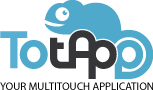Hoy vamos a explicarte cómo descargar un ejemplo de Workspaces en el software de TotApp. En esta función de TotApp encontrarás toda la información de todos tus proyectos. Cada Workspace o espacio de trabajo corresponde a un proyecto diferente.
Con esta funcionalidad de TotApp puedes crear, eliminar o editar tu espacio de trabajo, además de tener almacenados más de un proyecto entre los cuales puedes elegir con cuál quieres trabajar o cuál quieres mostrar.
Descargar un ejemplo de Workspace es así de sencillo:
Primero, abre tu programa TotApp. Una vez abierto, para acceder a la página de Administración principal, pulsa las teclas Ctrl + E y escribe tu contraseña (si es la predeterminada escribe: “admin”)
Ahora, te encuentras en la página principal de Administración de TotApp. En el menú superior, pulsa el boón “Workspaces”. En el Workspace encontrarás toda la información de tus proyectos.
Pulsa el botón “Creative new workspace”, escribe el nombre del nuevo Workspace y pulsar “Guardar”. A continuación, pulsa el botón de “Dowload demo workspace”. Elige el Workspace que deseas descargar y pulsa “Dowload”. Luego pulsa “Confirm” si desea que el nuevo Workspace se descargue sobre el nuevo Workspace creado.
Aquí puedes elegir en qué proyecto te encuentras. En el Workspace podemos tener más de un proyecto simultáneamente. Puedes elegir con qué proyecto deseas trabajar y eliminar los proyectos, hacer copias de ellos, cambiar el nombre de los proyectos e ir al modo vista para ver los resultados.
Ya hemos descargado un espacio de trabajo demo, que te puede ayudar a crear nuevos contenidos a partir de la muestra. Si tienes cualquier duda o consulta sobre cualquiera de las funcionalidades del software TotApp contacta con nosotros a través de www.to-tapp.com o a través de nuestras redes sociales.